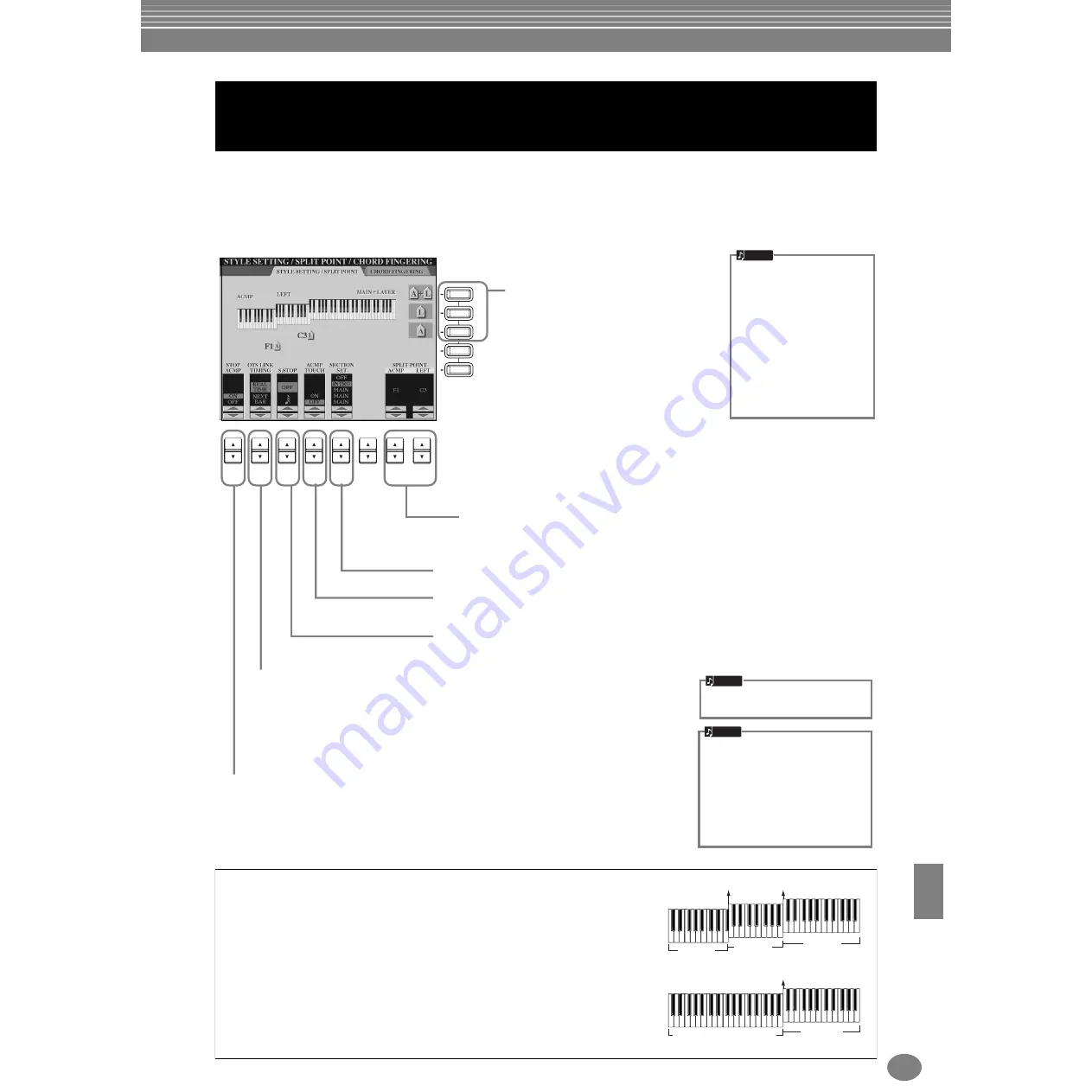
Realización de ajustes globales y otros ajustes importantes: Function
141
CVP-210/208
Las explicaciones aquí indicadas se aplican al paso nº 3 del procedimiento de la página 136.
Ajuste de parámetros relacionados con el acompañamiento automático:
Style Setting y Split Point (ajuste de estilo/punto de división)
Ajuste de parámetros relacionados con el acompañamiento
automático: Style Setting, Split Point y Chord Fingering
F
J
I
1
2
3
4
5
6
7
8
H
G
Seleccionan la parte a la que se aplica el ajuste
de punto de división: acompañamiento, rango
de mano izquierda o ambos. Presione la tecla
deseada para el punto de división mientras
mantiene presionado uno de estos botones. La
tecla presionada se incluye en el rango para la
sección de acompañamiento automático del
teclado (ACMP) o en el rango de la mano
izquierda (LEFT).
A+L (ACMP + LEFT)
Le permite ajustar de forma simultánea el
punto de división para el rango de mano
izquierda y la sección de acompañamiento
automático del teclado.
Puede determinar si el acorde interpretado en la sección de acordes sonará o no en la situación de
interrupción del acompañamiento. Si se define en "OFF" (desactivado), puede utilizar el efecto de
armonía (página 62) sin tener que reproducir un estilo.
Se aplica a la función OTS Link, en la que los ajustes de una sola pulsación aparecen
automáticamente con cambios en la sección. Determina la sincronización en la que los ajustes
de una sola pulsación cambian con la sección (el botón [OTS LINK] debe estar activado).
Real Time (tiempo real)
Se accede automáticamente a la función One Touch Setting al presionar un botón de sección.
Next Bar (siguiente compás)
Se accede a la función One Touch Setting en el siguiente compás, después de presionar un
botón de sección.
Con el CVP-210/208 puede activar automáticamente Sync Stop (página 69) simplemente
presionando/soltando las teclas de la sección de acompañamiento automático del teclado.
Con este parámetro puede ajustar el tiempo que se mantiene pulsada la tecla.
Activa y desactiva la respuesta de pulsación para el acompañamiento. Cuando se ajusta en
"ON", el volumen del acompañamiento cambia en respuesta a la fuerza de su interpretación
(en la sección de acompañamiento automático del teclado).
Determina la sección predeterminada a la que se accede automáticamente cuando se
seleccionan distintos estilos de acompañamiento (cuando se interrumpe el acompañamiento).
Determina los puntos de división para el acompañamiento automático (ACMP) y el rango
de mano izquierda (LEFT). El mismo valor puede ajustarse para ambos o para cada uno
de forma independiente con los botones [F], [G] y [H] (consulte la información anterior).
Puede utilizar estos botones por sí solos para ajustar el valor del punto de división.
Acerca de Section Set
(ajuste de sección)
Cuando cualquiera de las
secciones Main A-D no se
incluye en los datos de estilo
de acompañamiento, se
selecciona automáticamente
la sección más próxima. Por
ejemplo, si Main D no está
incluida en el estilo de
acompañamiento
seleccionado, se accederá a
Main C.
NOTA
L (LEFT)
Le permite ajustar el punto de división para el rango de mano izquierda del
teclado.
A (ACMP)
Le permite ajustar el punto de división para la sección de acompañamiento
automático del teclado.
NOTA
El punto de división puede ajustarse
en la pantalla MAIN.
NOTA
Interrumpir el acompañamiento
Cuando el acompañamiento
automático está activado y la función
de inicio sincronizado está
desactivada, puede tocar los acordes
de la sección de la mano izquierda
(acompañamiento) del teclado con el
estilo detenido y aún así escuchar los
acordes del acompañamiento.
NOTA
Acerca de Split Point
El punto de división es la posición del teclado que separa la sección de
acompañamiento automático (ACMP) y la sección de mano izquierda
(LEFT) de la sección de la mano derecha (MAIN). El punto de división LEFT
no puede ajustarse en un valor inferior al punto de división ACMP y este
último no puede ajustarse en un valor superior al punto de división LEFT.
Punto
de división (A)
Punto
de división (L)
Punto
de división (A) + (L)
Sección
de acompañamiento
automático
Sección de acompañamiento
automático + Sección
de mano izquierda
Sección
de mano
izquierda
Sección
de mano
derecha
Sección
de mano
derecha
Содержание Clavinova CVP-210
Страница 175: ...MEMO 175 CVP 210 208 MEMO ...
Страница 176: ...MEMO CVP 210 208 176 MEMO ...
















































